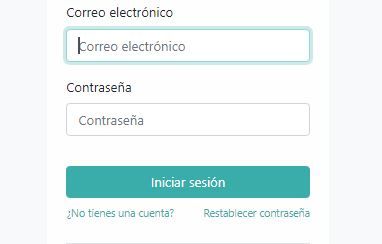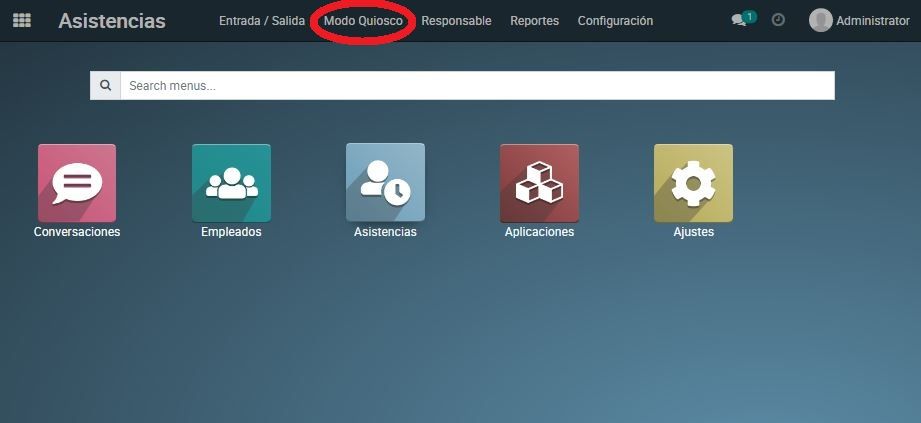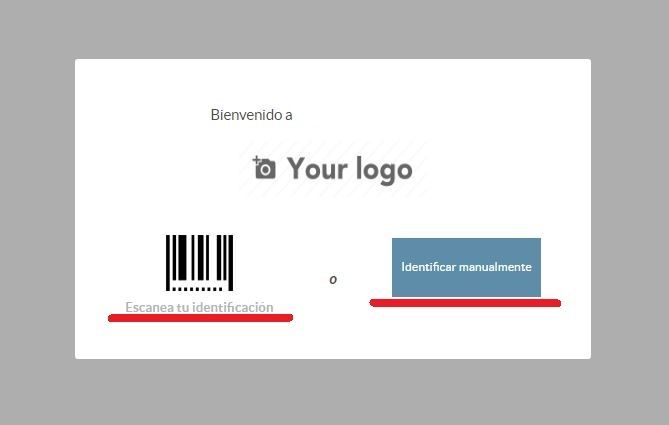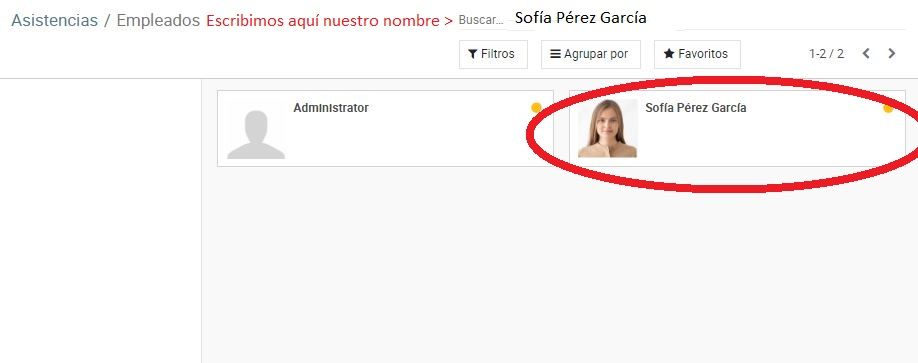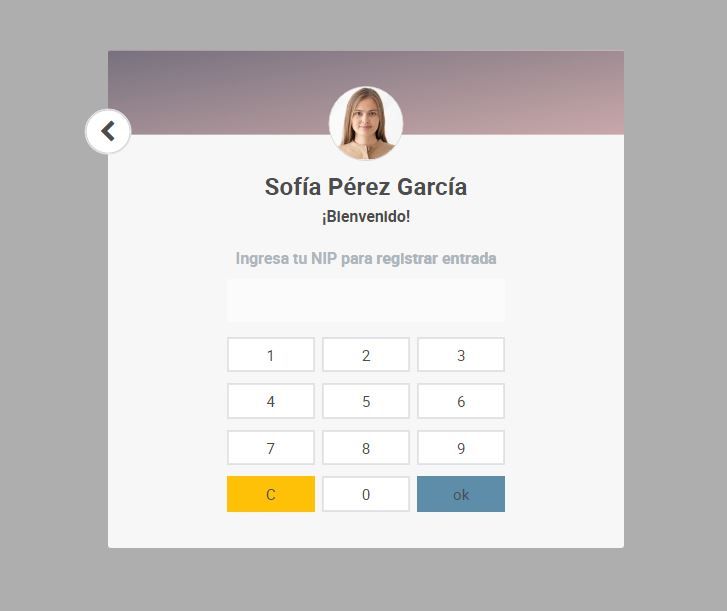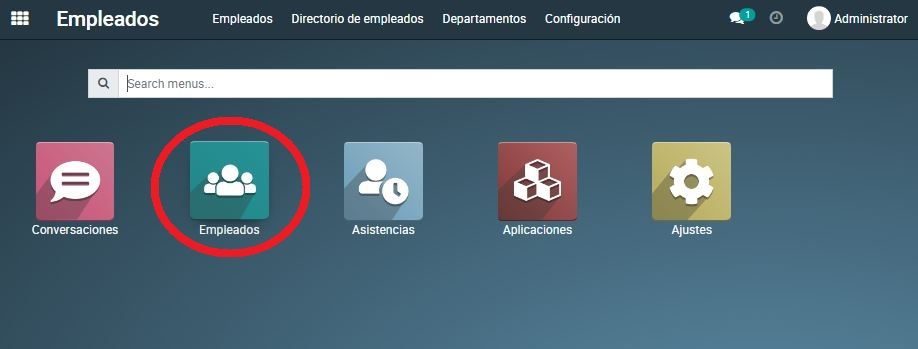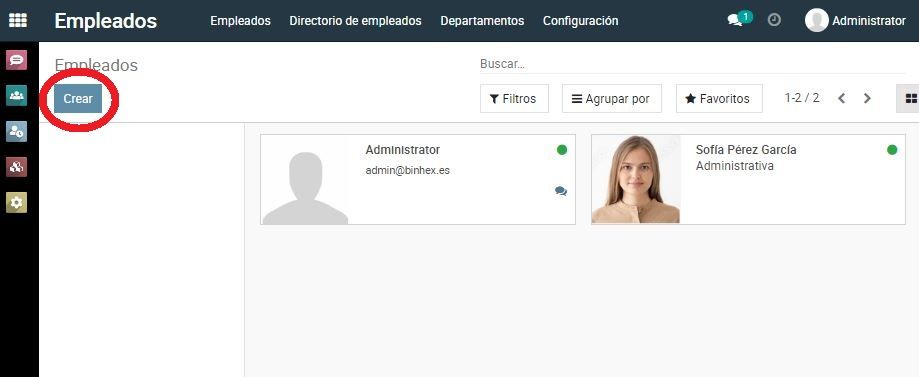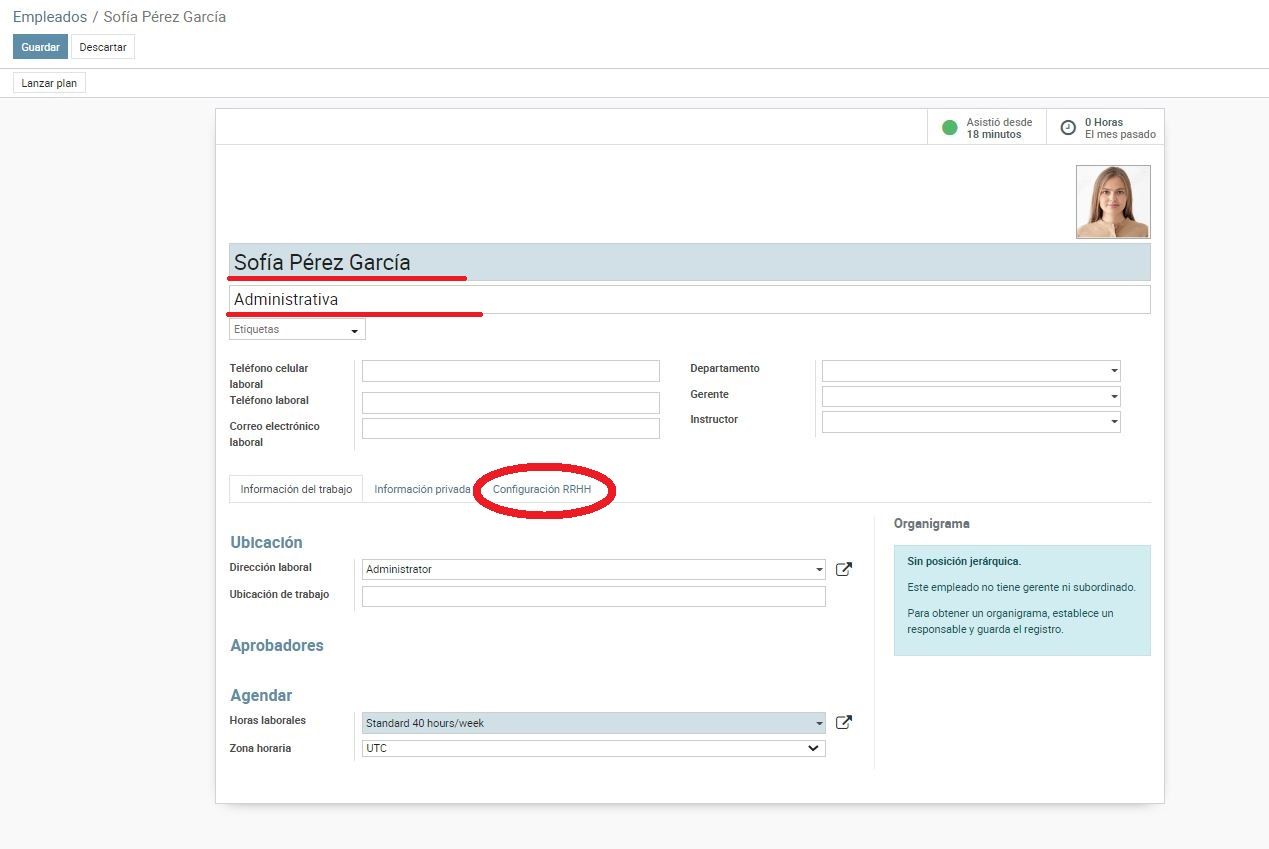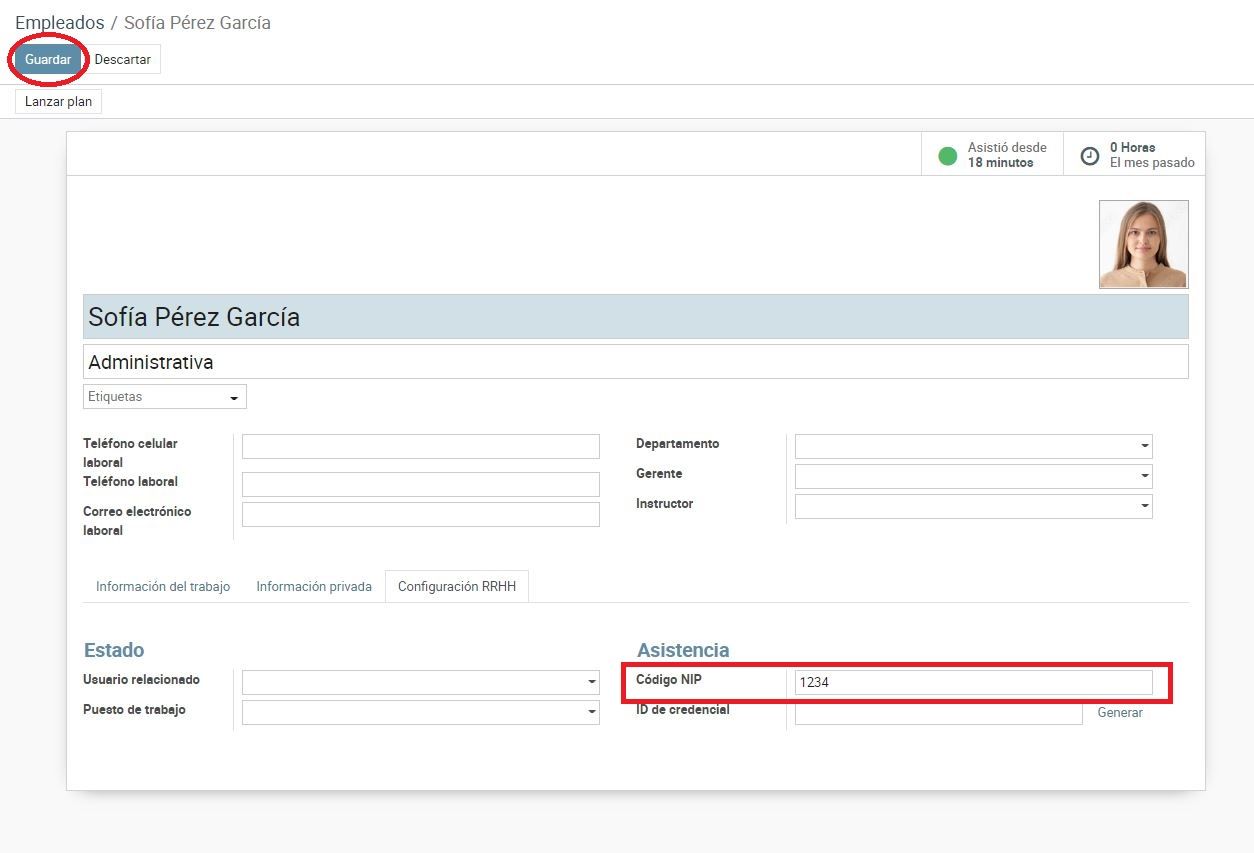Cómo usar la asistencia en modo Kiosko con Odoo
Cómo usar la asistencia en modo Kiosko en Odoo
Los miembros pueden simplemente registrar la asistencia buscando su nombre o usando la entrada del escáner. El modo de asistencia de kiosko de Odoo ofrece la posibilidad de que un empleado marque su asistencia aplicando sus credenciales, pin, etc.
Para la utilización de la Aplicación Kiosko en Odoo seguiremos los siguientes pasos:
CONFIGURACIÓN.
1º En primer lugar debemos registrarnos con nuestros credenciales en la web de nuestra empresa, aquí:
2º Una vez registrados en nuestra página web iremos al menú principal y clicaremos en el Modo Quiosco que nos marca arriba a la izquierda.
3º Una vez dentro, deberemos clicar en "Identificar manualmente" o "Escanea tu identificación" para poder acceder.
4º Después de identificarnos deberemos buscarnos entre los empleados de la empresa y clicar en nuestro perfil.
5º Una vez clicado en nuestro perfil nos enviará a ingresar nuestro propio código PIN, tecleamos y listo, ya estaríamos registrados.
Creación para un nuevo perfil de empleado.
Para la creación de un nuevo perfil de empleado vamos a realizar los siguientes pasos:
CONFIGURACIÓN:
1º En primer lugar debemos entrar al menú principal, una vez dentro clicaremos en la opción de "Empleados".
2º Una vez dentro de la opción de "Empleados" clicaremos en la opción de "Crear".
3º Después de haber clicado en el botón azul de "Crear", nos enviará al creador de empleados, una vez allí rellenaremos las casillas con la información del nuevo empleado y a continuación clicaremos en la Configuración RRHH (rodeada con un círculo rojo) para la creación del nuevo PIN que se le asignará al empleado.
4º Una vez dentro de la "Configuración RRHH" colocaremos el PIN que querrán asignarle al nuevo empleado (En este caso se ha puesto como ejemplo el PIN de 1234) y para finalizar le daremos a GUARDAR y ya tendríamos a nuestro nuevo empleado creado.
Comience una prueba de Odoo ¡GRATIS!
Únase a nosotros para hacer de la compañía un mejor lugar.